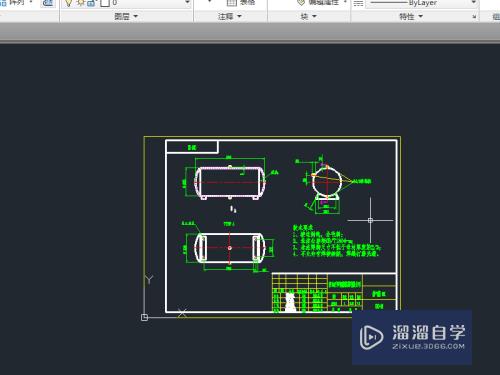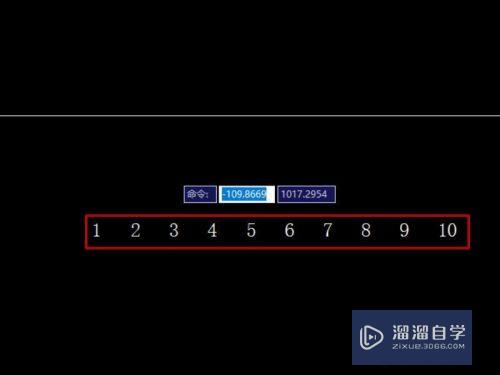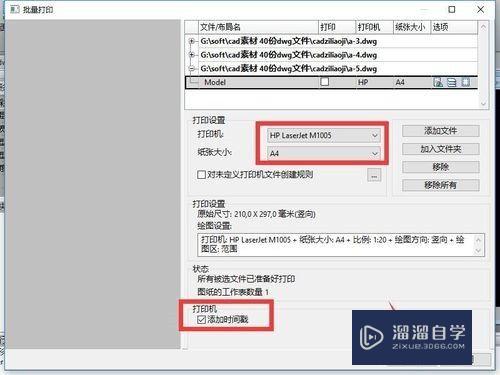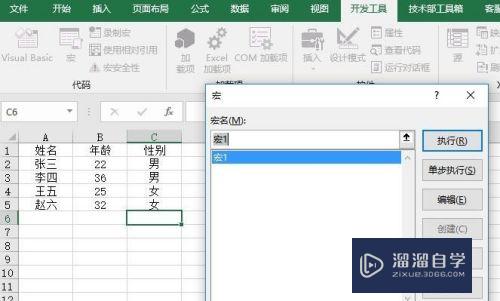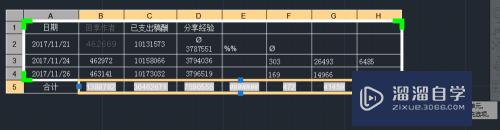Photoshop如何快速放大、缩小、移动图像(ps怎么放大缩小移动)优质
相信喜欢p图的同学对PS一定不会感到陌生。因为PS真的是一大神器。可是有时候根据需要。我们需要对图片进行快速放大。缩小。移动。如果还有不熟悉的小伙伴。那就要好好看看下面内容了。
想要玩转“Photoshop”。快点击此入口观看最新教程→→
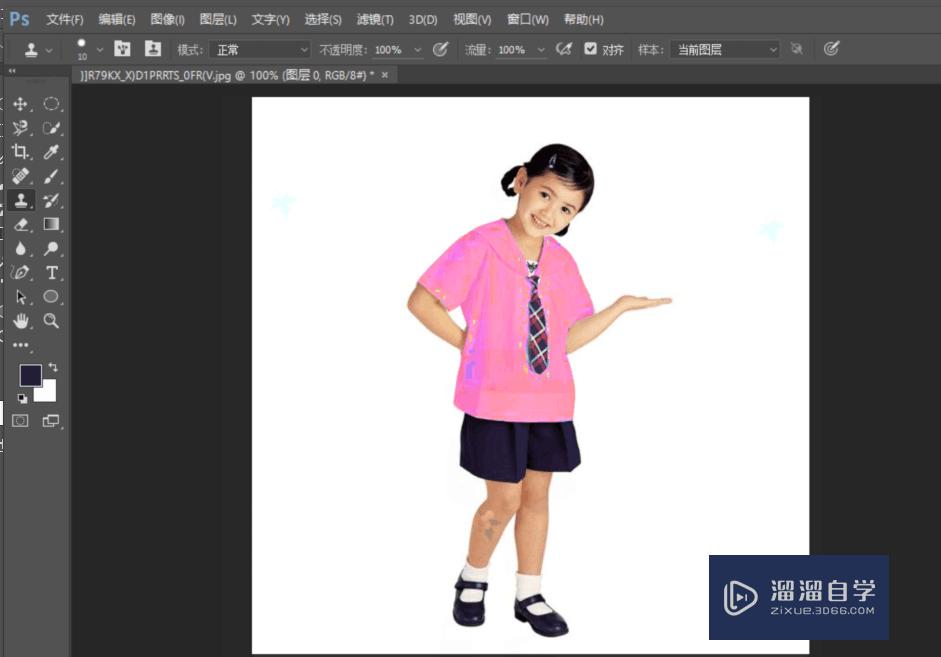
工具/软件
硬件型号:小新Air14
系统版本:Windows7
所需软件:Photoshop CS6
操作方法
第1步
打开PS。点击左上方的文件。选择1张图片。打开。
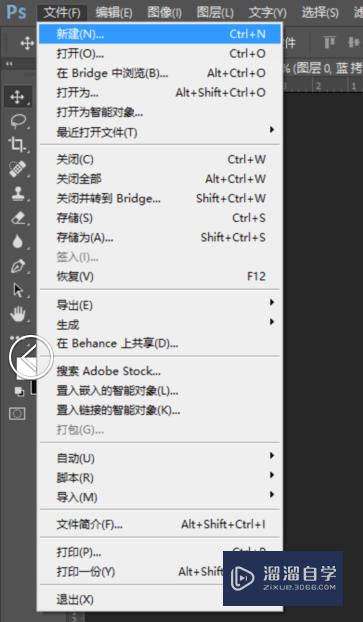
第2步
然后看到右边图层下面。有一个类似锁一样的图标。左手按住Alt键不放。右手用鼠标双击锁。解锁。
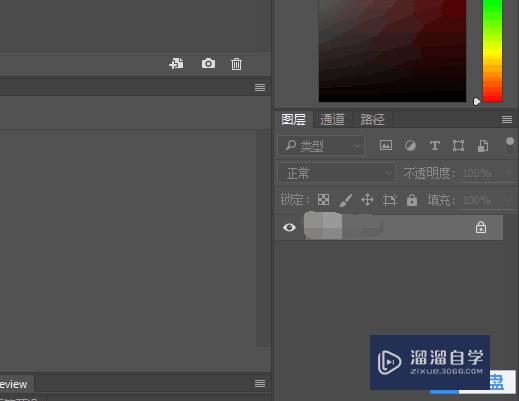
第3步
然后我们就来操作一下快速放大。按住CTRL+空格键。单机鼠标右键。每点一下就会放大一点。一直点就会一直放大。
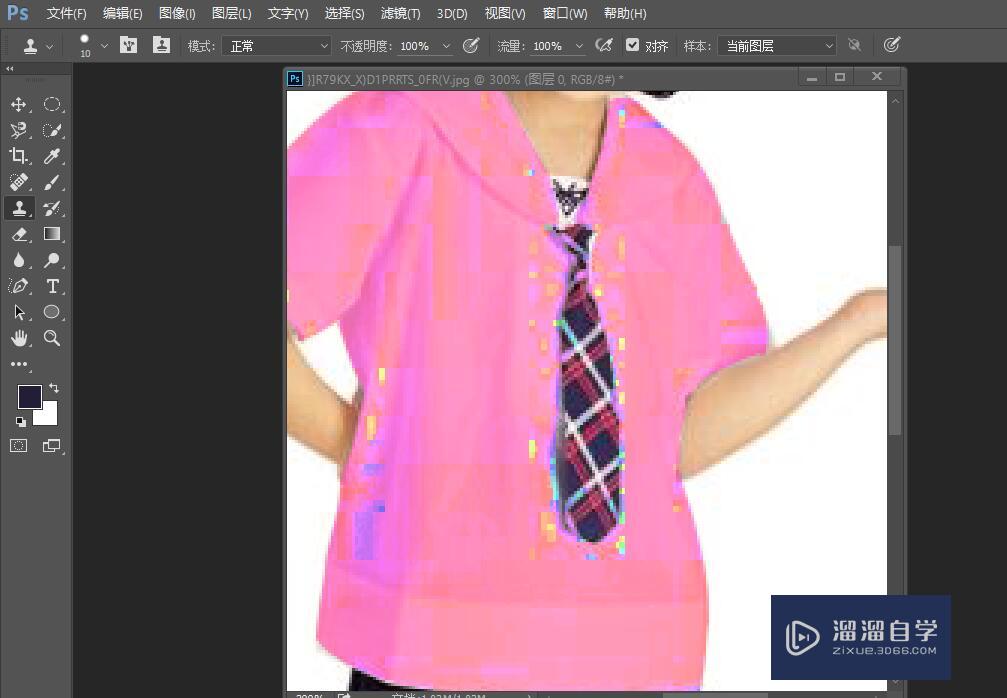
第4步
然后是快速缩小。我们这时就要按住Alt+空格键。同样点击鼠标右键。每点一下就会缩小一点。一直点就会一直缩小。

第5步
接着是快速移动。我们只需要按住空格键就可以了。这时鼠标会变成下图所示图标。就像一个小手。移动鼠标。图片也会跟着移动。
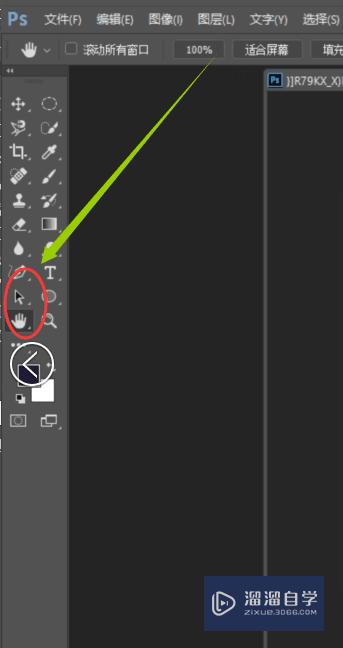
以上关于“Photoshop如何快速放大、缩小、移动图像(ps怎么放大缩小移动)”的内容小渲今天就介绍到这里。希望这篇文章能够帮助到小伙伴们解决问题。如果觉得教程不详细的话。可以在本站搜索相关的教程学习哦!
更多精选教程文章推荐
以上是由资深渲染大师 小渲 整理编辑的,如果觉得对你有帮助,可以收藏或分享给身边的人
本文标题:Photoshop如何快速放大、缩小、移动图像(ps怎么放大缩小移动)
本文地址:http://www.hszkedu.com/68162.html ,转载请注明来源:云渲染教程网
友情提示:本站内容均为网友发布,并不代表本站立场,如果本站的信息无意侵犯了您的版权,请联系我们及时处理,分享目的仅供大家学习与参考,不代表云渲染农场的立场!
本文地址:http://www.hszkedu.com/68162.html ,转载请注明来源:云渲染教程网
友情提示:本站内容均为网友发布,并不代表本站立场,如果本站的信息无意侵犯了您的版权,请联系我们及时处理,分享目的仅供大家学习与参考,不代表云渲染农场的立场!